CanvaでD-ID/Creative Reality Studioを使用する方法【英語のみ】どこにあるの

Canvaでも、言語を英語に変更した場合のみ、デジタルヒューマンという2D、3Dのモデルを人間のように喋らせて案内説明等ができる音声合成機能を備えたCreative Reality Studio(D-ID)を利用できます。実質課金が必須ですが、コンテンツが一気に次世代に進化します。
CanvaでD-IDを使う方法

CanvaのD-IDは日本語のままではアプリ上で検索しても出てきません。どこにあるかというと、アプリから検索する前に、使用言語を変更する必要があります。「設定>お客様のプロフィール>言語」に進みます。
※D-IDアカウントの作成とCanvaとの連携、実質D-IDへの課金が必要です。
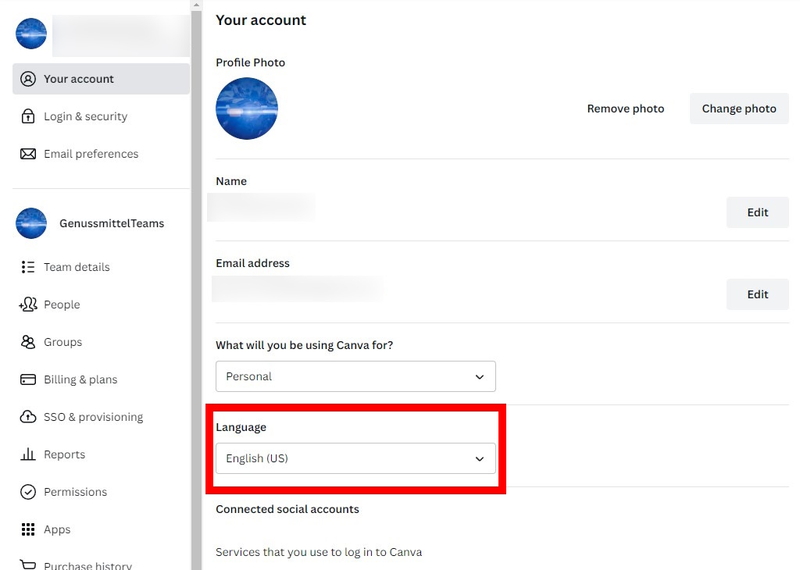
この言語を「English(US)」に変更してください。その後、プロジェクト一覧に戻ります。

「アプリ」の画面で「D-ID」と検索すると「D-ID AI Presenters」が表示されます。D-IDのアプリを利用しているうちは言語を英語のままにしておく必要があります。言語を日本語に戻すとD-IDのアプリは表示されなくなります。言語を英語にすればまた出てきます。

アプリ「D-ID」を選ぶと、上の画像のような表示が出るので、ポップアップの下の「Use in new design」を選びます。
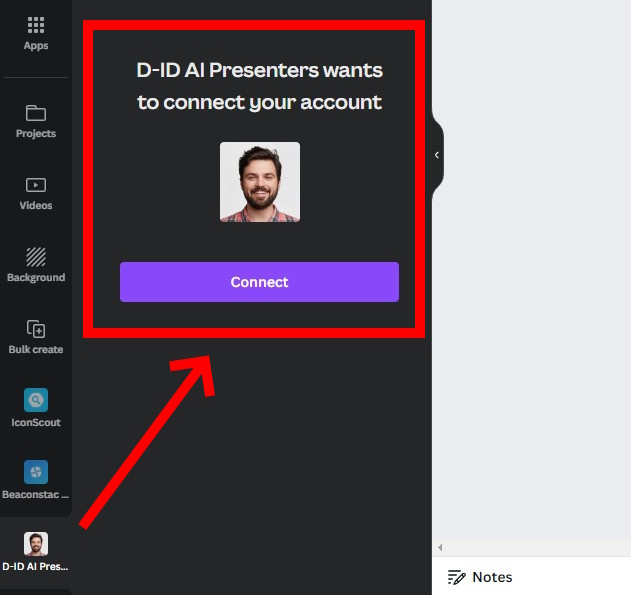
プロジェクトページに進むと、D-IDアカウントの連携をする必要があります。D-IDのアカウントがある方は「Connect」を選び、ログインしてください。まだD-IDのアカウントがない方は公式ページ(こちら)からアカウント登録してきてください。
https://www.d-id.com/
CanvaのD-IDの画面構成

CanvaのD-IDの編集画面は上の画像のようになっており
- 読み上げさせる文章
- 言語
- 話者
- スタイル
- 試聴
- 生成
という順に並んでいます。事前に読み上げさせる文章を用意する必要があります。

日本語の話者は7種類あり
- Nanami:アナウンサー系の女性
- Aoi:12歳くらいの女性
- Daichi:落ち着きある大人の男性
- Keita:ハキハキしたアナウンサー系の男性
- Mayu:透き通った落ち着きある女性
- Naoki:少し若い落ち着いた低めの男性
- Shiori:低めで柔らかい安定した女性
とそれぞれに声の特徴が違います。個人的には「Mayu」が聞き取りやすくておすすめです。Nanamiは発声が強いため、騒がしく感じますが、アナウンサーっぽく喋るので聞き取りやすいです。

CanvaとD-IDのアカウントを連携しただけでは、まだD-IDを使えません。トライアルプラン14日間のクレジットが残っているか、ライトプラン以上の課金をしていないとD-IDを生成できません。
D-ID生成の仕組みとコツ・制限

ライトプランに課金してきました。ライトプランに加入すると最初は40Creditsが与えられます。ルールとしては
- 0~15秒で1Credits消費(3秒でも10秒でも1Credits消費)
- 1ヶ月の間に最大で10分40Creditsまで使える
- 20秒は2Credits消費し、29.5秒でも2Credits
- Creditsの持ち越しは不可(毎月消失)
- プラン解約は次回請求の15日前までにする
- ライトプランは720p画質で出力
- 音声も画像も4.5MB未満でアップロード(D-ID本部のみ)
- Canvaでは音声のアップロードはできない
といった感じです。いろんな挨拶や合いの手などをEXVOICE感覚で、15秒という時間ぎりぎりになるように入れ込んで生成しても1Credits、3秒だけの挨拶を出力しても1Credits消費されます。

CanvaでD-IDを使用するときには、消費されるCreditsがいくつかよく確認しましょう。「Generate Presenter」をクリックすると何の確認もなく強制的に生成が始まってしまって、キャンセルはできず、Creditsが消費されます。間違ってEnterか何かを押しても反応するかもしれません。慎重に操作しましょう。
15秒、または、30秒にきれいにギリギリ入る文字量を調整しましょう。

数十秒待つと、D-ID生成された動画が素材としてプロジェクトに正方形で追加されます。画質に限界があるのであまり拡大して使うと荒くなりますが、画面の端とかにワイプ(はめ込み合成)やPIP(ピクチャー・イン・ピクチャー)として入れる分には申し分ない感じです。
音声MP3アップロードは公式D-IDのみ
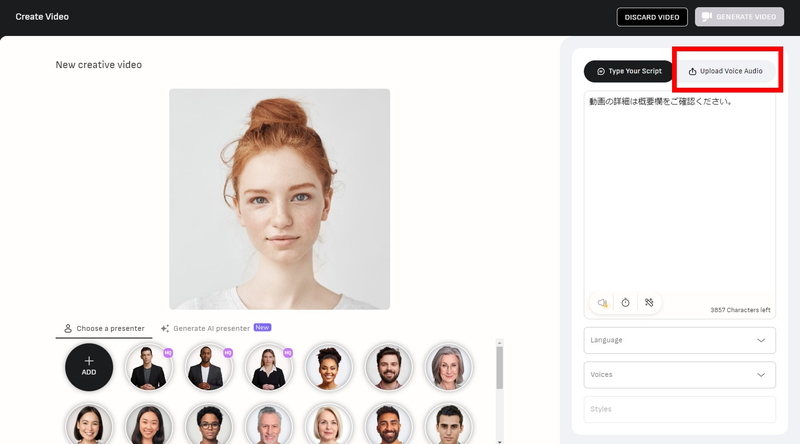
Canvaに貼り付けられる素材は、D-IDの公式編集サイト「Creative Reality Studio」でも生成できます。わざわざCanvaで生成しなくても使えるので連携がめんどくさい場合や、喋らせたい音声MP3を持っていてアップロードして使いたい場合はCreative Reality Studioで編集しましょう。
D-IDのCreative Reality Studioで操作する場合
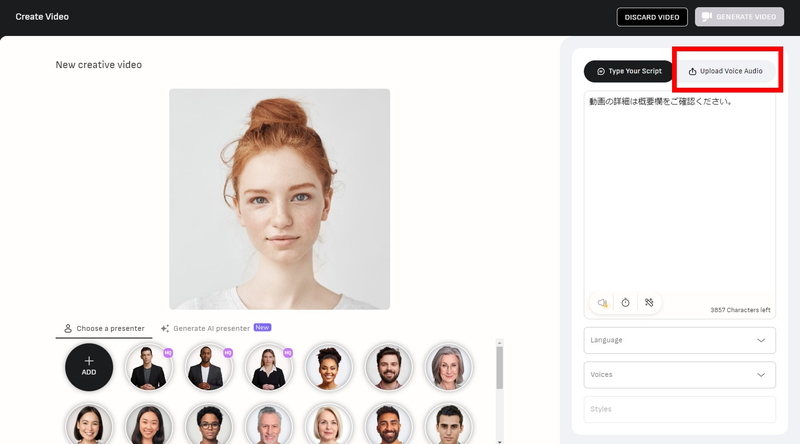
D-ID公式の編集ページは「https://studio.d-id.com/editor」です。ここからMP4動画を生成して、パソコン本体に保存し、CanvaにアップロードすればOKです。Canvaアプリの「D-ID」と同じ事ができます。
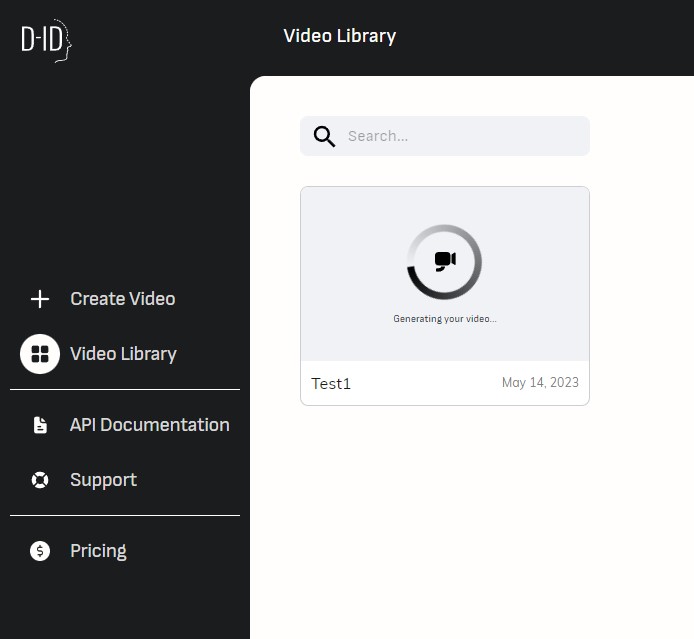
D-ID解説目的ではないので操作は割愛しますが、CanvaのD-IDアプリと同じで
- 言語と話者を選択
- 読み上げさせる文章を入力
- 試聴して問題なければ
- Creditsを確認して
- 動画を生成(Generate Video)
で、上の画像のようになって動画が生成され始めます。生成には数十秒かかり、生成が終わると

このような画面となり、出来上がった動画を視聴したり、動画をダウンロードしたりできます。
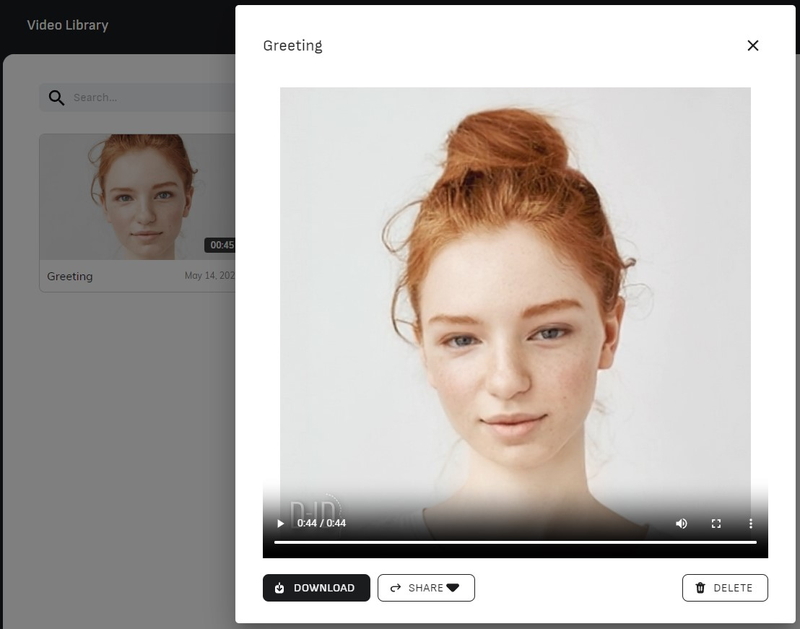
視聴する場合はポップアップで大きい画面で再生されます。音量は大丈夫でしたが、一応気をつけてください。
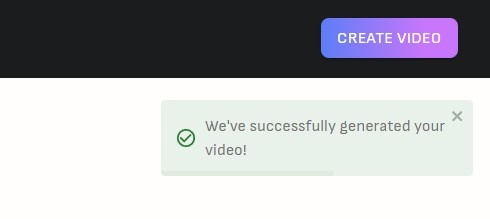
動画が生成されると右上に「We’ve succeddfully generated your video!」と出ます。この右上には通知がよく出ます。英語音声のまま日本語入力して再生しようとしても「言語を揃えてね」という通知が出ます。
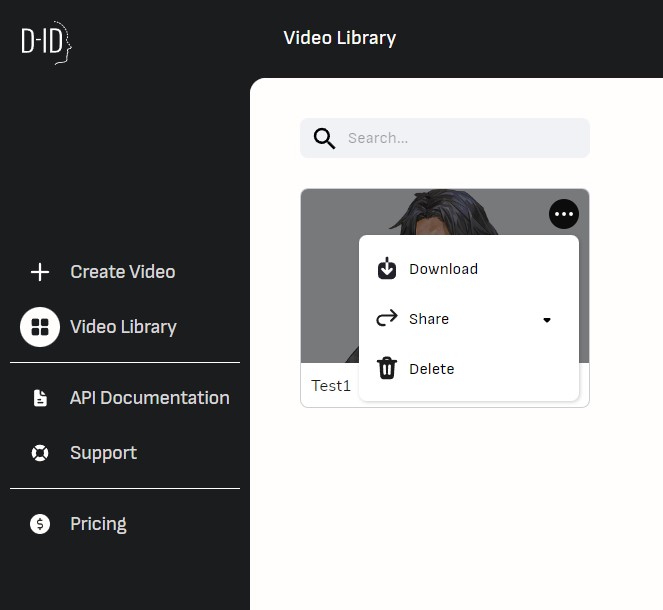
生成された動画の「…」マークを選ぶと
- Download
- Share
- Delete
を選べます。基本的にDownloadだけで良いかと思います。
D-IDの料金とプランの仕組み

D-IDにアカウント登録してD-ID Chatなどを利用すると自然とTrialになるようで、14日経過すると5分間の生成Creditsは消失します。お試しするならすぐにやってしまいましょう。
ライトプランにすると10分間の生成権利(40Credits)があって、API Accessも使えるようになりますが「Commercial Use」は許可されていない様子。
決済方法はクレジットカードのみ

どのプランも決済方法はクレジットカードのみです。Stripe決済なのでひとまずは安心です。約6ドルは、2023年5月14日時点で約800円(ラーメン一杯分)です。

ライトプランなどに登録するとポップアップでお祝いしてくれます。また生成する度に「Woohoooooo! Great news! Your video is ready.」というメールも送られてきます。
D-IDの商用利用の範囲(個人的に問い合わせた)
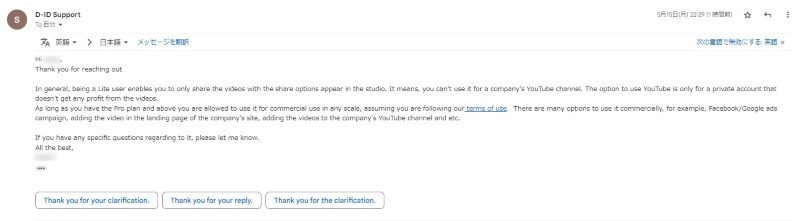
英語で「商用利用ってどこまでなん?(およそこんな感じの意味)」って聞いた所、以下の回答を頂きました。
In general, being a Lite user enables you to only share the videos with the share options appear in the studio. It means, you can’t use it for a company’s YouTube channel. The option to use YouTube is only for a private account that doesn’t get any profit from the videos.
As long as you have the Pro plan and above you are allowed to use it for commercial use in any scale, assuming you are following our terms of use. There are many options to use it commercially, for example, Facebook/Google ads campaign, adding the video in the landing page of the company’s site, adding the videos to the company’s YouTube channel and etc.
If you have any specific questions regarding to it, please let me know.
Liteプランでは、Studioに表示される共有オプションにある方法であればビデオを共有できます。Liteプランでは、企業のYouTubeチャンネルでD-IDの動画は使用できません。YouTubeにアップロードしても良いのは、動画から広告利益(他如何なる収益も)を得ていない個人のアカウントです。
Pro以上のプランであれば、利用規約に従っていることを前提として、規模を問わず商用目的でD-IDを使用できます。商業的に使用するには、Facebook/Google広告キャンペーン、会社のサイトのランディングページへのビデオの追加、会社の YouTube チャンネルへの投稿など、多くの商用利用が可能です。
これに関して具体的なご質問がございましたら、お知らせください。
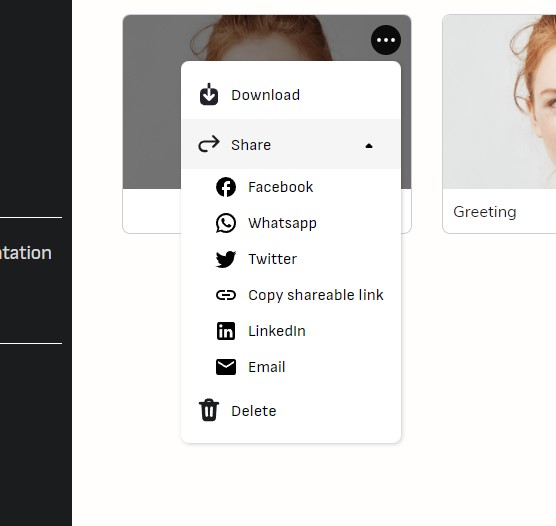
つまり、Liteプランであれば、このShareに表示されている
- Linkedln
などで、収益を得ていなければシェアしてOKとのことです。これがProプランになるとシェアできる範囲が広がるはず(試していないが、Pro版は商業利用もOKなのでそういうこと)です。
また、メールの返答で頂いた通り、如何なる収益化もしていないYouTubeチャンネルであればD-IDの生成動画をアップロードして良い、逆に捉えれば、LiteプランのユーザーはD-IDの動画をアップしたら、その動画は収益化をするなと言うことです。動画ごとに収益化を外せるので、LiteプランのD-ID生成動画は広告を貼る設定にしておかなければ商用利用にはならない(というか、できない)ことになります。
収益化している登録者数1,000人以上、再生時間4000時間以上のYouTubeチャンネルで、D-IDの動画をゴリゴリに使いたい場合はPro版で生成した動画を使ってねということです。また、Lite版でもPro版D-IDやAIのWatermarkを隠したり、消したりしたら規約違反です。
一般的、かつ、常識的に「商用利用」となるケースは、その媒体で収益が発生するかどうかです。TwitterやInstagram、YouTubeに投稿しても収益化されていなければ基本的には問題ないというのが一般的ですが、実は、商用利用がダメな場合があります。
収益は発生していなくても、企業や法人のSNSやウェブサイト、店舗でお客様を案内するために利用する場合は商用利用になる場合が多いです。
しかし、音声合成界隈やニコニコ動画素材界隈のようにYouTubeの収益化(動画広告とスパチャ含む)やブログでの広告収入は商用利用に入らないとしているケースもあります。D-IDの場合は、如何なる収益化もダメということなので、Pro版を契約して生成して使えば問題なしです。収益化してなければLite版でもOK。
D-IDの利用規約
https://www.d-id.com/studio-end-user-license-agreement/
D-ID|Creative Reality Studioのスペックや数値
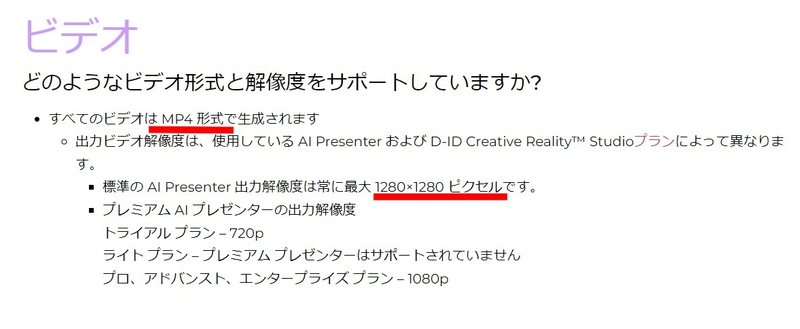
D-IDのヘルプページ(https://www.d-id.com/faqs/)にも記載がありますが、動画の出力は全てMP4です。
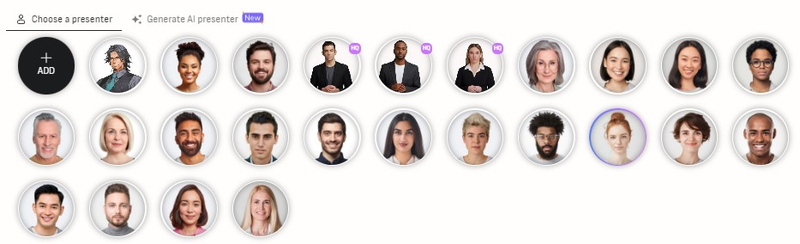
AI PresentersにはStandardとPremiumがあり、Standard Presentersはこの方たちです。個人的に大好きな髪を結って上げているお姉さんはLiteプランでも登場します。


音声形式はMP3、FLAC、M4A、MP4、WAVに対応していて、一回にアップロードできるサイズは4.5MBです。アップロードするモデル画像も4.5MBまでで、JPEG、JPG、PNGのみです。他人の画像をアップロードしたり、歴史上の人物、著名人の画像をアップロードすると警告を受けますのでAI生成したものか、規約上問題ない画像を選びましょう。
支払いの仕組みとCredits

繰り返しになりますが、15秒で1Credits消費します。未使用のCreditsは蓄積されずになくなってリセットされます。早めに使い切って、プランをキャンセルするかしばらくサービスを使い続けるか工夫しましょう。

サブスクプラン(LiteやPro)を解約したい場合は、
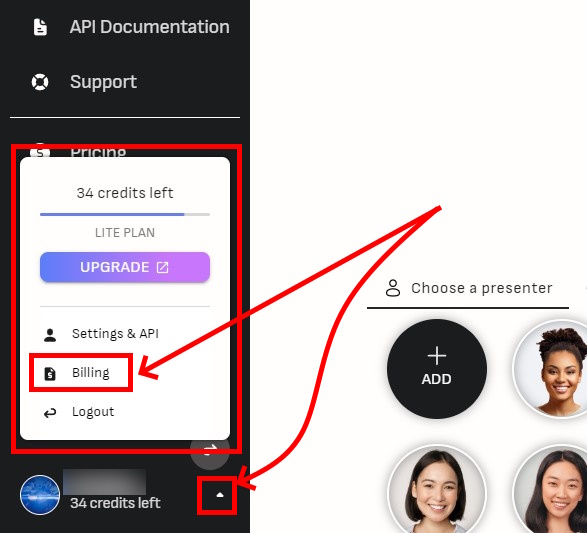
各自の「Billing」という所へ進んで、
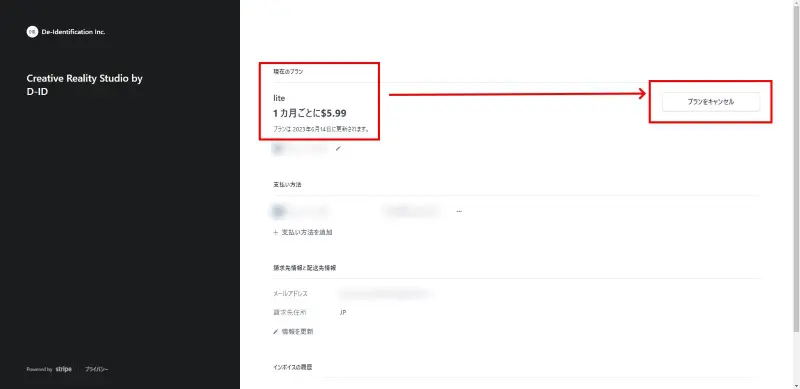
プランを確認し「プランをキャンセル」を選べばOKです。このアカウントの場合は6月14日までは使えるのですが、この15日前である5月30日には、Creditsを使い切って、解約「プランをキャンセル」しないと次の月の課金がされてしまうということです。

期間ギリギリに解約しても課金されてしまうようですので、注意しましょう。
















